虎扑体育网
 搜我想看
搜我想看tecplot菜单功能
第一章:菜单功能
打开 Tecplot 之后, 可以看到Tecplot 的界面, 最上面一行是菜单栏, 且每一菜单下都有其对应的菜单 选项。屏幕的左端是一些工具栏选项, 这会在第三章做具体叙述, 本章主要介绍一下这些菜单及其选项的基本功能。
1.1 文件菜单
文件菜单中主要包括一些图表和数据文件,还有一些与文件相关的活动
New layout:主要用于删除现有的文本框,以备重新调入一个 Tecplot 图
Open layout:弹出对话框,可以在确切的路径下恢复一个先前曾保存过的图文件
Save layout as: 以一个新的文件名来存储先前曾保存过的图形
1.2 编辑菜单
可以运用编辑菜单来对你的绘图进行重排列、拷贝、删除某图块,而不需要重新建立一个绘图
Select all:在弹出的对话框中为选择框、图域、文本、几何、线条等提供选择
Push:把已选择的项目推到当前图片堆的底部。往往 Tecplot 图是把位于图片堆的从底
部到顶部的图块依次显示在你的屏幕上的。如文本、几何体、二维或 xy 网格、文本框这几种类型都有可能被推进栈内
Pop:用于把现有图片堆中的已选项从堆中取出,而如文本、几何体、二维图形或 xy 网格域、文本框就有可能被弹出
Copy layout to clipboard:把当前的图案复制到剪贴板上去
1.3 视图菜单
使用视图菜单可以控制当前图形的视图效果。具有对视图进行缩放、调整其大小等功能
Redraw:用以刷新当前的图片框,以显示出所有的那些悬而未决的变化
Zoom:可以对图形进行交互的放缩
Fit to full size:放大图形使之填满整个图片框
Center :可以把文本框的图形置于中心位置
Last:可以恢复 Tecplot视图栈中先前的一个视图
3D rotate:用以实现对一个三维视图的旋转,在弹出的对话框中可以选择一个你所希望做的旋转模式、旋转速度等项
1.4 轴菜单
运用此菜单可以控制 xy 图、二维、三维图形的轴线情况,具有以下诸选项 Edit:在弹出的对话框中设置 X 、Y 、Z 轴的显示与陈列情况,它主要包括两个区域:
1.show axis:可以控制 x 、y 、z 轴的具体显示与否
2.page buttons:它包括以下几个按钮选项
Range:用于调整各坐标轴变量的范围
Grid:主要控制网格线的显示与否及其显示时网格线的特征
Tick:设置标尺的显示与否及其显示方式
Labels:设置标尺标签的显示与否
Line:可设置各轴线的显示与否及轴线的颜色、厚度等项
Area:主要控制网格区域的格式,这包括网格域的填充和网格边界线的属性等功能
Assign XYZ:对每个变量选择一合适的参数,实现在三维图中轴线位置关系的变化
3D Orientation Axis:可以设置三维方向轴的显示与否,或者显示的颜色、尺寸大小、显示位置等各参数
3D Axis Reset:对三维图的轴线位置重新设置
1.5 域菜单:
属性
Mesh Attributes:可控制二、三维图形的各块域,如各图块域的类型、网格线的模式等
属性
Contour attributes:可设置等高线的颜色、图块类型等参数
Contour variable:可根据需要设置不同的变量参数以显示其对应的等高线
Contour line mode:借此设置当前各图块等高线的类型
Vector attributes:用此对话框可以设置二、三维的矢量图。在此对话框中,每个区域的名字、当前的矢量属性均有显示。若想修饰某一区域的属性,可先选定一个域,选
择合适的属性,在其下拉菜单中选择期望的值,单击之。你可以对图表的每一个区域设置其矢量的 显示与否、显示类型、矢量颜色、三维图切线矢量的显示等属性。若一二维图如(图一)所示,可见 其对应于某参数变量的矢量图(图二)
从(图三)可以看出:此处的分散小图标为四边形,在实际应用中可根据需要设为三角形等 …
Shade attribute:可以控制二维、三维图形的阴影图块, 在此对话框中,你可以设置图域、阴影的显示与 否,阴影图块的类型,阴影的颜色、透明度等这些均可以在其下拉框中选定
Boundary attributes:可以控制区域边界线的显示
1.6 XY 菜单
运用 XY 菜单可以控制 XY 图,它主要有以下几个选项
Define XY-mapping:可以借此对话框来建立、修改一维图形,也可设置每一个图形的显示与否
Line attributes:可以设置 XY 图中线条的类型、颜色、厚度等参数
Symbol attributes:可以控制 XY 图标志的类型、标志的显示形状、尺寸大小、标志间距等各项
Bar chart attributes:主要用来定义、修饰 XY 条形统计图表的类型,可使选定的图以条形统计图表的形 式显示,亦可设置条形轮廓线的颜色、条形图内部填充与否、尺寸大小、线条的厚度等参数
XY legend:在你的 XY 图边显示其对应的数值表,其放置的位置、显示与否、数值书写的字体、字体的颜色等各属性均可用此选项来实现
1.7 格式菜单
此菜单主要用来在图表中增添文本和几何体(圆形、椭圆、正方形、矩形),标记数据点, 存储框架类 型等
Value blanking:在对话框中选中“blank”后,就可以使 Tecplot 图不显示
Copy style to file:把当前框架中的一些风格元素,如文本、几何体、轴线等复制下来以便不时之需
Paste style from file:把一个当前保存过的风格文件在当前框中恢复
1.8 数据文件
可以利用此菜单来控制你的 Tecplot 数据,在这个菜单的诸选项中,你可以对数据进行一定的修饰,主要介绍如下:
Alter:它包括一些转换其原始数据的选项
1. Secify equations:在弹出的对话框中,可以给当前的数据设置、建立、修改一些变量值。对话框主 要分三个部分,顶部用来规定方程式,中间区域用来规定该修饰哪一个区域或索引范围,最后一部分是用来执行计算、关闭窗口、获得帮助的按钮域
2. Smooth:可以把二维、三维土中的变量值修饰地平滑一些
3. 2D rotate:可以对二维图的 X 、Y 轴进行旋转
Ceate zone:它包括一些建立新区域或数据设置的选项
1. 1D line:可以通过一个所规定点的数目和一个具体的范围来建立一个 I 序的区域
2. Rctangular:可以用规定的尺寸来建立一个矩形区域
3. circular:可以用规定的尺寸和一个具体的网格点的数目来建立一个圆形区域
4. duplicate:用以建立一个已存区域的复制域
5. subzone:用以建立一个与已存区域的部分域相同的复制域
6. mirror:用于建立一个新的域作为已存区域的镜象
Extract:主要包括一些从当前数据集中挑选数据的选项
1. FE boundary:用于抽取限定区域的边界线
2. slice:用以抽取一个三维图数据集的二维空间的片段
Interpolate:包括对每个Tecplot 图的插补方法的若干选项
1. Linear:借用线性内插法的对话框,可以用来把数据从一个或多个源区域插入到一个目标区域中去
2. Triangulate:可利用弹出的对话框,从一个或多个任意区域中对数据点做任意测量,以建立一个新 的限定元素的表面区域
3. Data information:可以看到一些当前数据集的信息
1.9 框架菜单
你可以在屏幕上同时建立 128 个文本框, 每个框内可包含一个绘图或草图,对框架可以进行修改、移 动、建立、删除等操作。文本框存储在框堆栈中, 位于栈顶部的即为当前的文本框。此菜单包括一些建立、 删除、切换、更改文本框等选项
Create:用于建立一个新的文本框
Edit current frame:可以让你精确地控制框架的大小、位置、格式等属性
Push current frame:把当前框推到框堆栈的底部
Fit all frames to paper:修改所有的文本框以与当前纸的尺寸大小相匹配
Delete current frame:删除当前的文本框
1.10 工作空间菜单
运用此菜单来控制 Tecplot 绘图空间的显示,它包括显示网格与标尺,色彩地图的规范,纸、文本框与工作空间的匹配,还有工作空间视图的控制。主要包括以下选项:
Ruler/Grid:控制标尺和网格是否显示以及怎样显示
Colormap:用以控制Tecplot 的彩色地图,彩色地图一般是用来控制等高线图块或多彩网格、分散图或 矢量图内的颜色
Fit selected frames:适当地修改所有的文本框,用以使被选框可以在一维空间上,或水平或垂直地填满整个工作空间
Maxmize:通过控制Tecplot 的菜单栏、工具条来尽可能的扩大工作空间的尺寸大小
1.11 工具菜单
运用工具菜单栏下的选项,你可以打开快捷宏面板,快速地进入先前曾定义过的快捷宏面板, 也可进入 Tecplot 的活动菜单。Tecplot 可以允许激活一些区域、一维图形、等高线水平等,它主要有以下诸选项
Tecplot画压力系数曲线文档下载Quick Macro panel:在弹出的对话框中,你可以进入曾定义过的快捷宏面板。一个快宏是定义在文件 tecplot.mcr 里的任何一个宏的功能,当启动 Tecplot 时,它就会在 Tecplot 主目录中寻找 tecplot.mcr 文 件。若文件存在,定义在那个文件上的宏功能的名字会显示在快宏板的键按钮上
Animate:包括一些激活Tecplot 数据的选项
1. Zones:在对话框中可允许你一次在一个区域里查看你的数据。用于显示在当前数据集中所有的或 某一规定区域的子集, 而且只允许一次显示一个。你可以规定一个开始域,一个尾域和域的跳跃 步伐在活动序列中的运用
2. XY mapping:允许你一次查看一个数据,可以设置一个开始图,一个末尾图,还有在活动序列中 图的跳跃步伐
3. Contour levels: 允许你在等高线水平上一次性查找一个等高线图块
全部回复
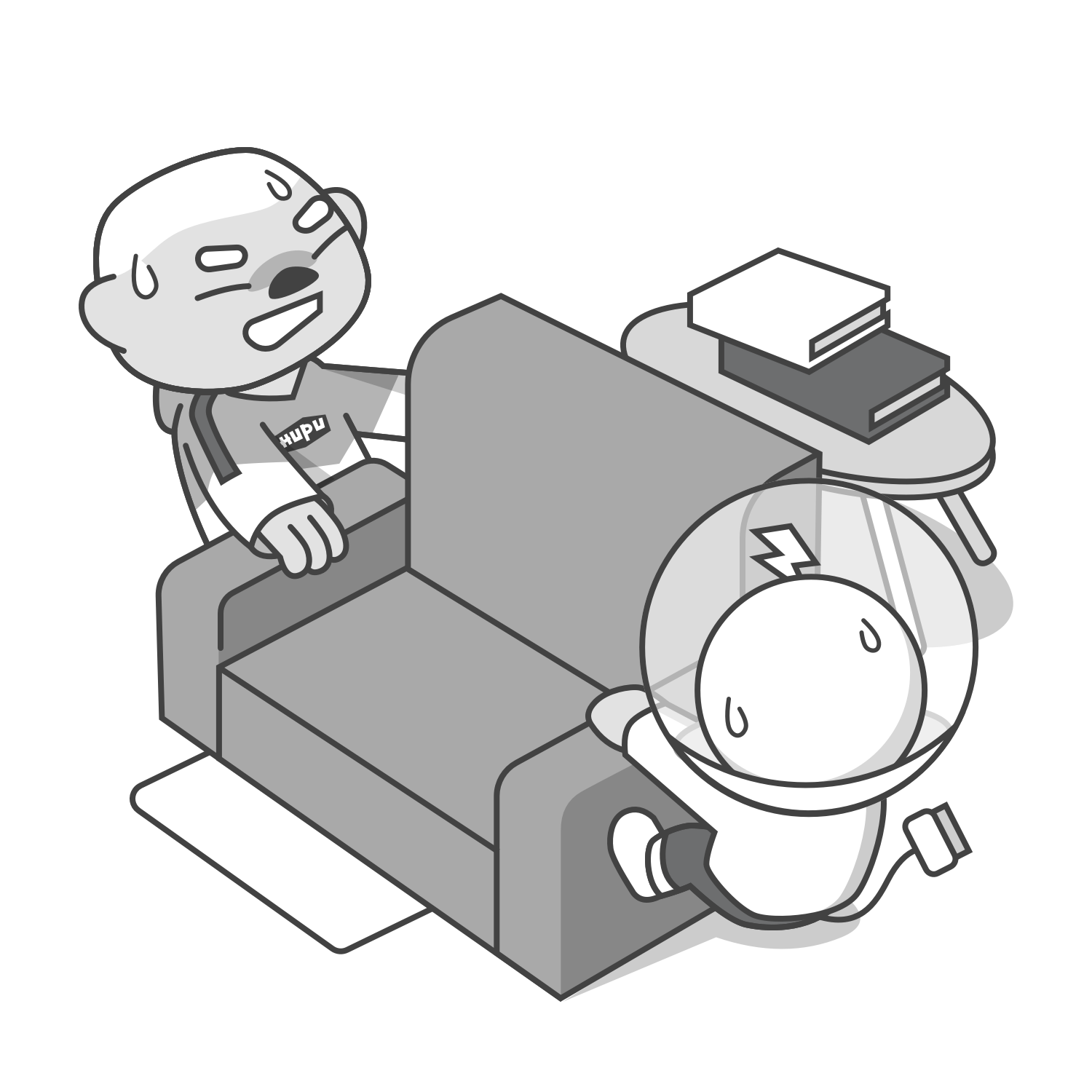
评论区开荒,我辈义不容辞
来抢第一个沙发!
